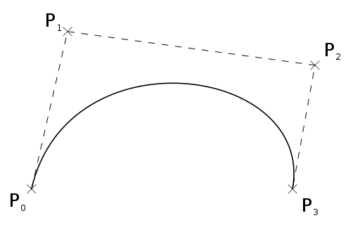A 屏幕阅读器 对于没有视力或视力有限的人来说,这是一个重要的辅助工具。 盲人或视力低下的人可以使用屏幕阅读器来浏览计算机。 屏幕阅读器将阅读屏幕上的内容并向用户解释页面上的内容。 屏幕阅读器允许人们使用计算机完成日常任务。
人们可以通过他们的操作系统或通过开源项目使用许多屏幕阅读器软件。
A WebAim 的 2021 年研究 发现在 1568 名响应者中,超过 53.7% 的受访者在 Windows 上使用 JAWS,超过 30.7% 的人在 Windows 上使用 NVDA,略高于 6.5% 的人在 macOS 上使用 VoiceOver。
适用于 Windows 的 JAWS 和 NVDA 以及适用于 macOS 的 VoiceOver 是人们使用的最流行的屏幕阅读器。
首先,我要澄清一下,这篇文章是从我的角度写的。 为了提供背景信息,我在一家为有学习差异的人服务的非营利组织担任了三年多的前端开发人员。 我和我的同事们每天都在努力让我们的项目更易于访问。 我没有视力障碍,也不经常使用这些工具。 对于工作,我有一台 Mac 机器并使用 VoiceOver 测试可访问性。
这是我计划的测试方法:
- 按标题导航页面,直到“辅助功能 API”部分。
- 在“Accessibility APIs”部分,阅读里面的内容和无序列表。
TAB听到无序列表中可聚焦的项目。- 跳转到搜索字段。
TAB在导航部分听到一些项目
为了找出它们之间的异同,我决定在每个屏幕阅读器上测试一组步骤 关于屏幕阅读器的维基百科页面. 我将使用 Chrome 浏览网页进行测试。 在同一页面和浏览器上测试所有屏幕阅读器将减少变量的数量并保持测试的一致性。
颚
颚 是的首字母缩写 工作访问与语音 并且是世界上使用最广泛的屏幕阅读器。 它仅在 Windows 上可用。 根据计划和功能,JAWS 可以在任何地方购买,从每年 90 美元的许可证一直到 1605 美元的永久许可证。
JAWS 具有预定义的键盘命令来导航网络。 键盘命令的完整列表可以在 他们的网站.
演示
在演示开始时,我点击 H 键在我的键盘上转到下一个标题。 JAWS 正在向下移动页面,向我朗读标题及其级别。
在视频的后面,我点击了数字 2 和数字 3 在我的键盘上让 JAWS 读取标题级别 2,然后读取标题级别 3。 这是一个很棒的功能,因为我们可以按标题级别向下移动页面和部分,并更好地了解页面布局。
当我到达“Accessible APIs”部分时,我按下 DOWN ARROW 键直到无序列表中的第三项。
稍后在演示中,我单击 TAB JAWS 向我读取页面上下一个可聚焦项目的键,该项目位于此列表中。 我点击 TAB 直到我到达另一个部分的可聚焦元素。
然后我按 F 重点关注搜索字段,JAWS 会读给我听。
然后我点击 TAB JAWS 专注于页面侧面的导航元素。
赞成&反对
优点:
- JAWS 比其他屏幕阅读器更具可定制性。
- 有更多选项可以浏览页面。
- JAWS 是行业标准。
- 广泛使用,这意味着有很多用户对用户的支持。
缺点:
- JAWS 使用起来比 NVDA 或 VoiceOver 更复杂。
- 有些命令不直观。
- 还有更多的命令供用户学习。
- 为用户提供更多学习曲线。
- JAWS 在 Mac 上也不可用,这限制了它的用户。
- 用户的成本在 90 美元到 1605 美元之间。
- JAWS 对台式机和笔记本电脑有不同的键命令,这可能会使用户更难传递知识并可能导致混淆。
NVDA
NVDA或 非可视数字访问, 仅在 Windows 上可用。 用户需要从 NVDA 的网站下载软件, NV访问. 该软件可免费下载,但尚未安装在 Windows 机器上。 根据 WebAim 的 2021 年调查,NVDA 是全球第二受欢迎的屏幕阅读器。
与其他屏幕阅读器一样,NVDA 定义了用于浏览网络的键盘命令。 NVDA 的全键盘命令可以在 他们的网站.
演示
在演示中,我点击 H 键进入下一个标题。 首先,NVDA 会读取我的 Heading Level 1,即“屏幕阅读器”。 然后 NVDA 去读取 Heading Level 2s 和 3s。
当我到达“参考”时,我开始点击 TAB 在我的键盘上让 NVDA 专注于下一个可聚焦的项目。
在关注列表中的几个项目后,我单击 ENTER 并转到纽约时报页面。
赞成&反对
优点:
- 总的来说,我发现 NVDA 能够在屏幕上为我提供信息。
- 开箱即用的键盘命令易于使用且易于学习。
- NVDA 是开源的,这意味着社区可以更新和修复。
- NVDA 是免费的,这使其成为 Windows 用户负担得起的选择。
缺点:
- NVDA 在 Mac 上不可用,这限制了它的用户。
VoiceOver会
VoiceOver会 是 Mac 中使用的屏幕阅读器。 VoiceOver 仅在 Mac 上可用,在 Windows 中不可用。 VoiceOver 是免费的,并且已经安装在计算机上,这消除了障碍,因为这是计算机设置的一部分,用户无需下载或购买任何其他软件。
VoiceOver 已经定义了用于浏览网络的键盘命令。 VoiceOver 的全键盘命令可以在 他们的网站.
演示
在演示中,我在 Wikipedia 页面上单击 VoiceOver 命令(即 Control+Option) 随着 Command+H 浏览标题。 VoiceOver 按顺序读取标题,从标题级别 1、“屏幕阅读器”开始,到标题级别 2、“内容”,再到标题级别 3,依此类推。
当我到达“辅助功能 API”部分时,我点击 VoiceOver 命令加上 RIGHT ARROW, 告诉 VoiceOver 我希望它阅读本节。 稍后我点击 VoiceOver 命令加上 RIGHT ARROW 在我的键盘上,导航该部分。
当我进入无序列表上的第三项时,我按下 TAB 在我的键盘上专注于下一个可聚焦的元素。
我按 TAB 几次,然后我按 VoiceOver Command plus U, 打开表单控制菜单。 在菜单中,我按 DOWN ARROW 直到我听到“搜索维基百科”选项。 当我听到它时,我点击 ENTER 屏幕阅读器专注于表单字段。 在表单字段中,我按 TAB 导航到导航部分。
赞成&反对
优点:
- VoiceOver 易于使用和学习。
- VoiceOver 的命令很直观。
- 每个 macOS 设备中安装的免费工具。
缺点:
- VoiceOver 在 Windows 上也不可用,这限制了它的用户。
- VoiceOver 不是应用程序,只能在 Apple 发布 macOS 更新时进行更新。
关键精华
对于没有视力或视力有限的人来说,屏幕阅读器是一种重要的辅助工具。 屏幕阅读器允许人们使用计算机完成日常任务。
有许多屏幕阅读器软件可用。 在本文中,我比较了 JAWS、NVDA 和 VoiceOver。
这是三个屏幕阅读器的比较图表概述:
| 颚 | NVDA | VoiceOver会 | |
| 运行系统 | Windows | Windows | macos |
| 价格 | $ 90 - $ 1695 | Free | Free |
| # 用户 | 30% | 50% | 6% |
| 易用性 | 硬 | 便于 | 便于 |
我发现对于基本的屏幕阅读器测试,大多数屏幕阅读器都遵循类似的击键模式,并且来自一个屏幕阅读器的知识可以用于其他屏幕阅读器。
所有屏幕阅读器都有其优点和缺点。 最终,这取决于用户偏好以及他们使用的操作系统来确定哪种屏幕阅读器软件最适合他们。
之前: ”可以对您网站的可访问性产生巨大影响的小调整”(2018 年)和“为什么、如何以及何时使用语义 HTML 和 ARIA“(2019),”改善网站可访问性的 15 件事“(2020),”您今天可以实施的 5 个可访问性快速胜利“(2022)。